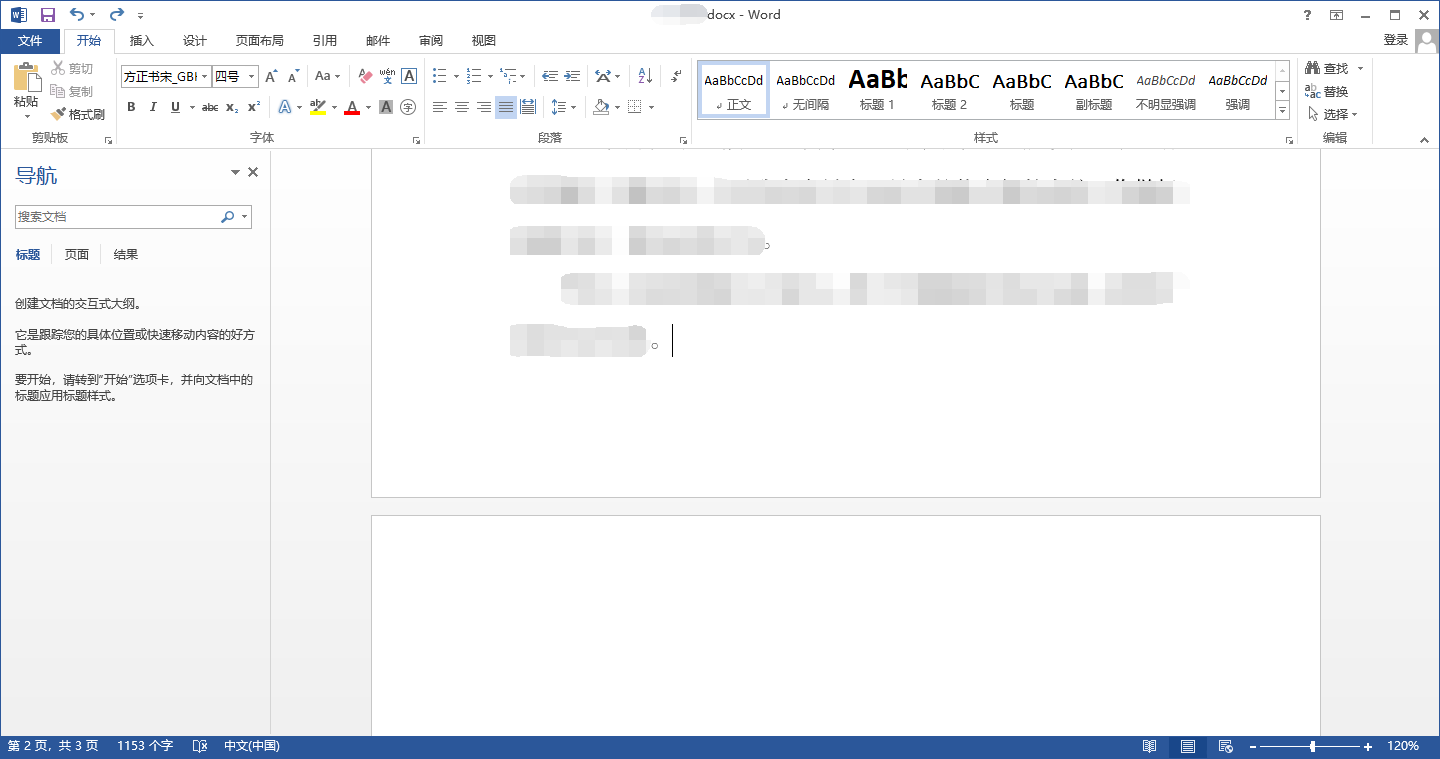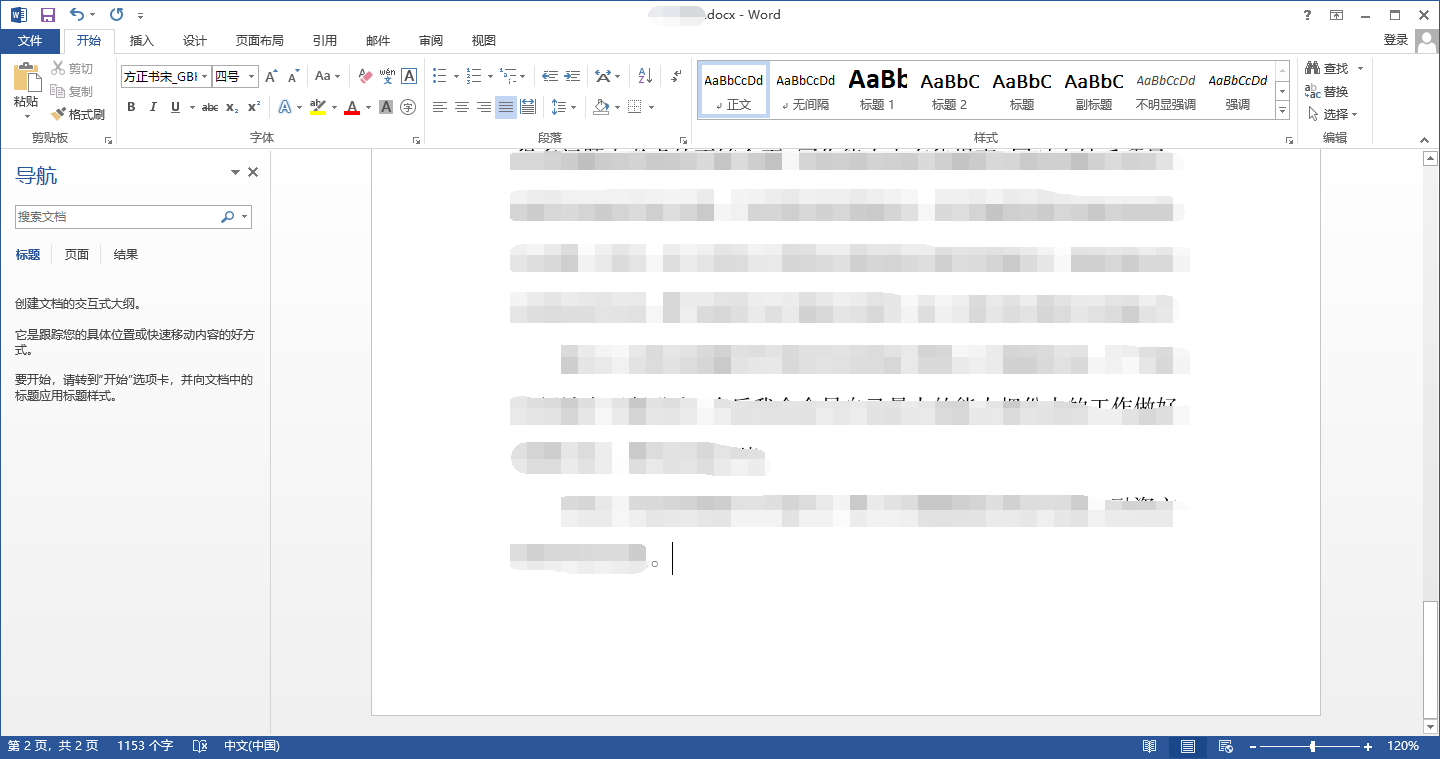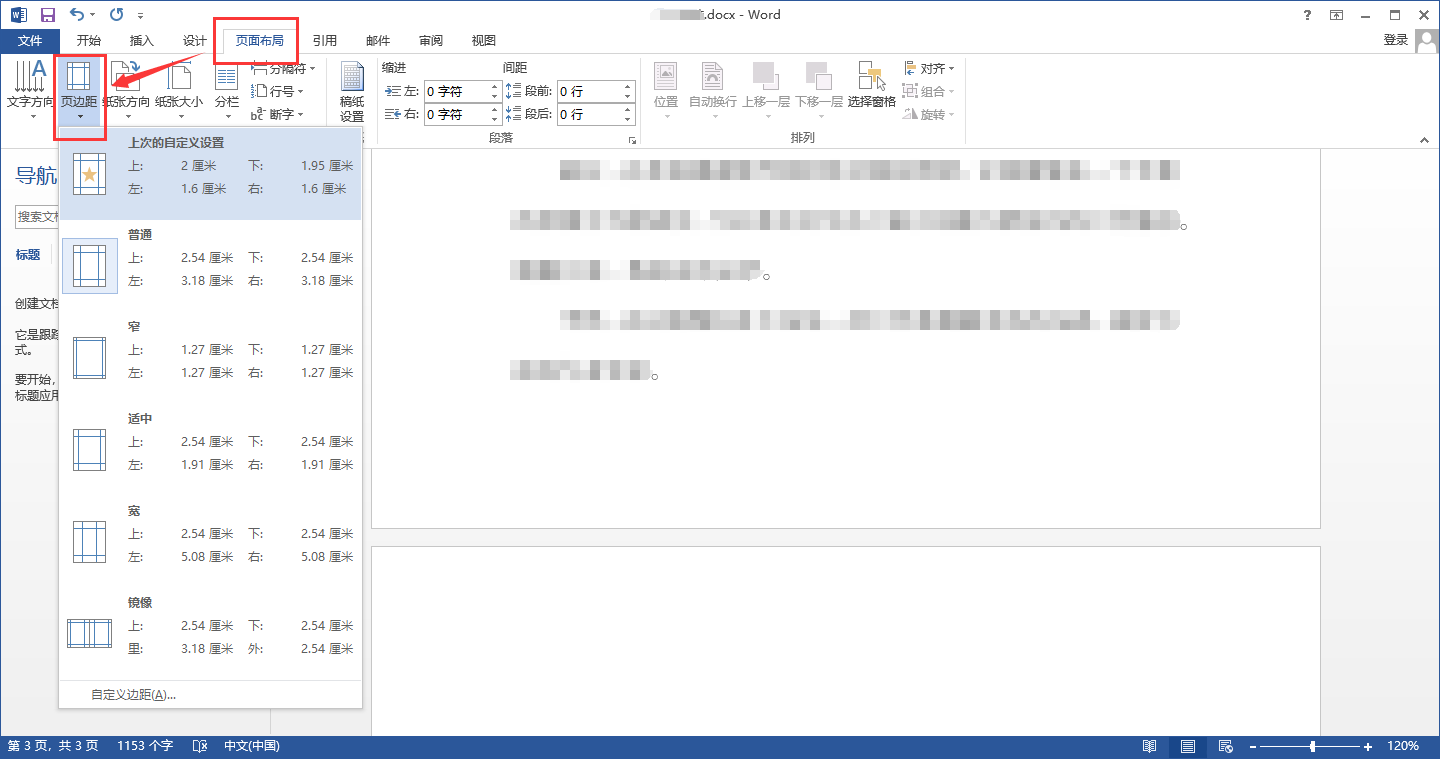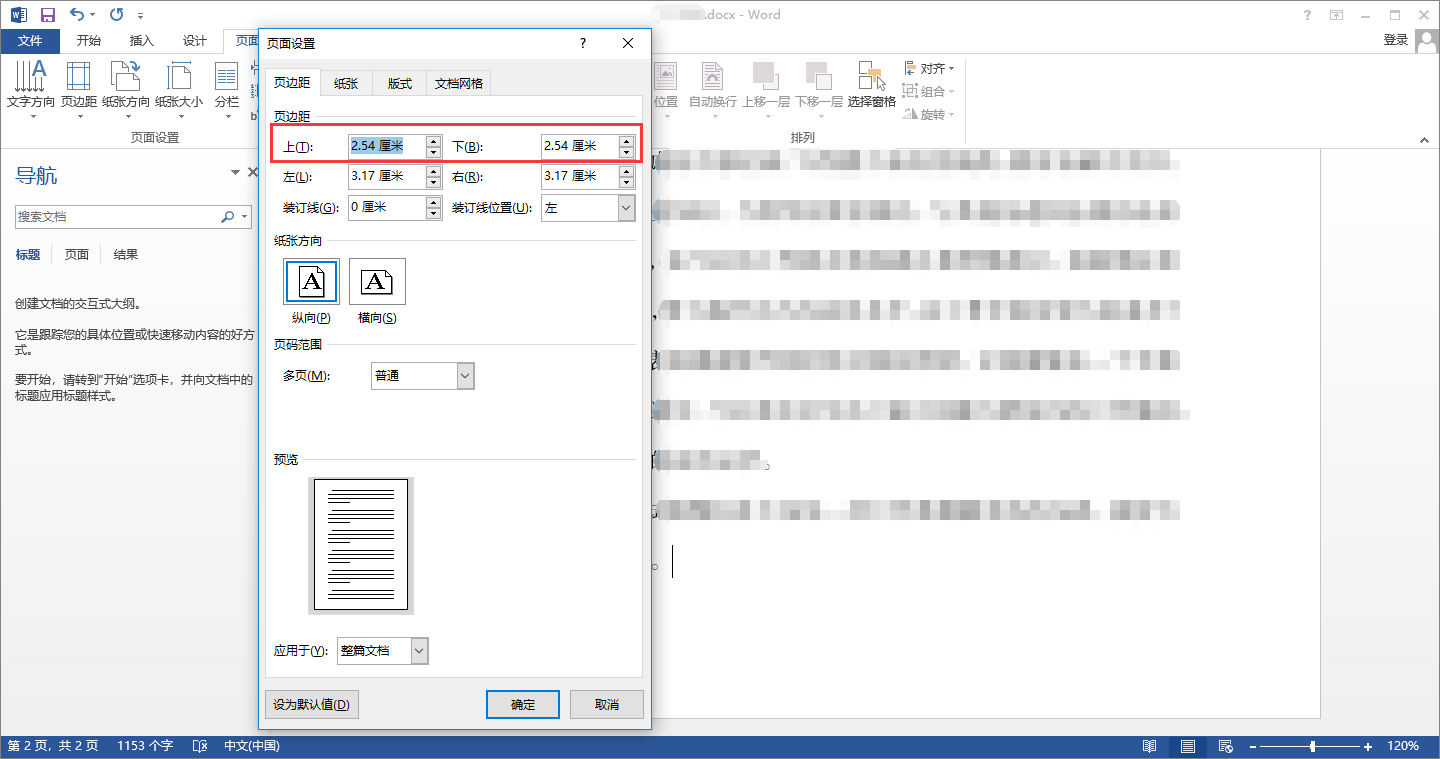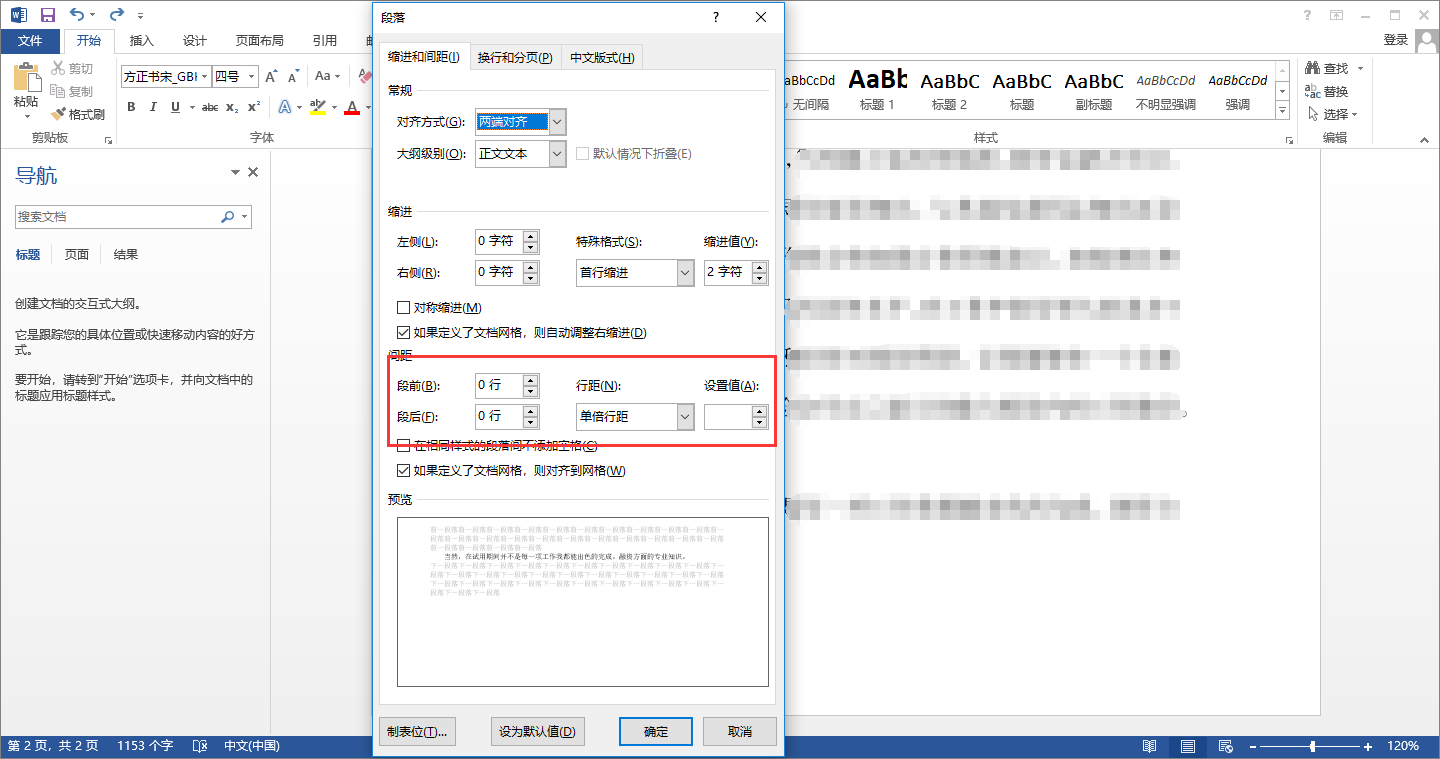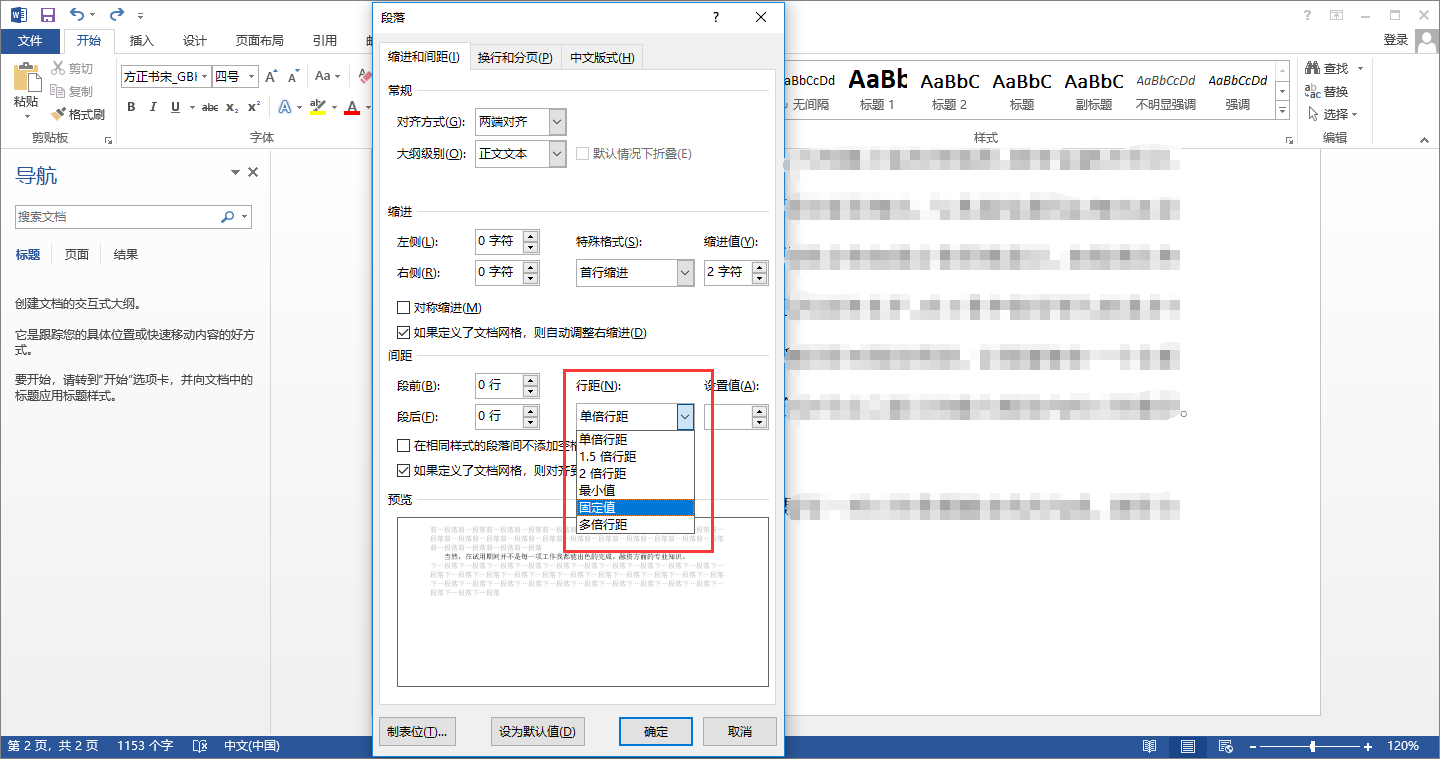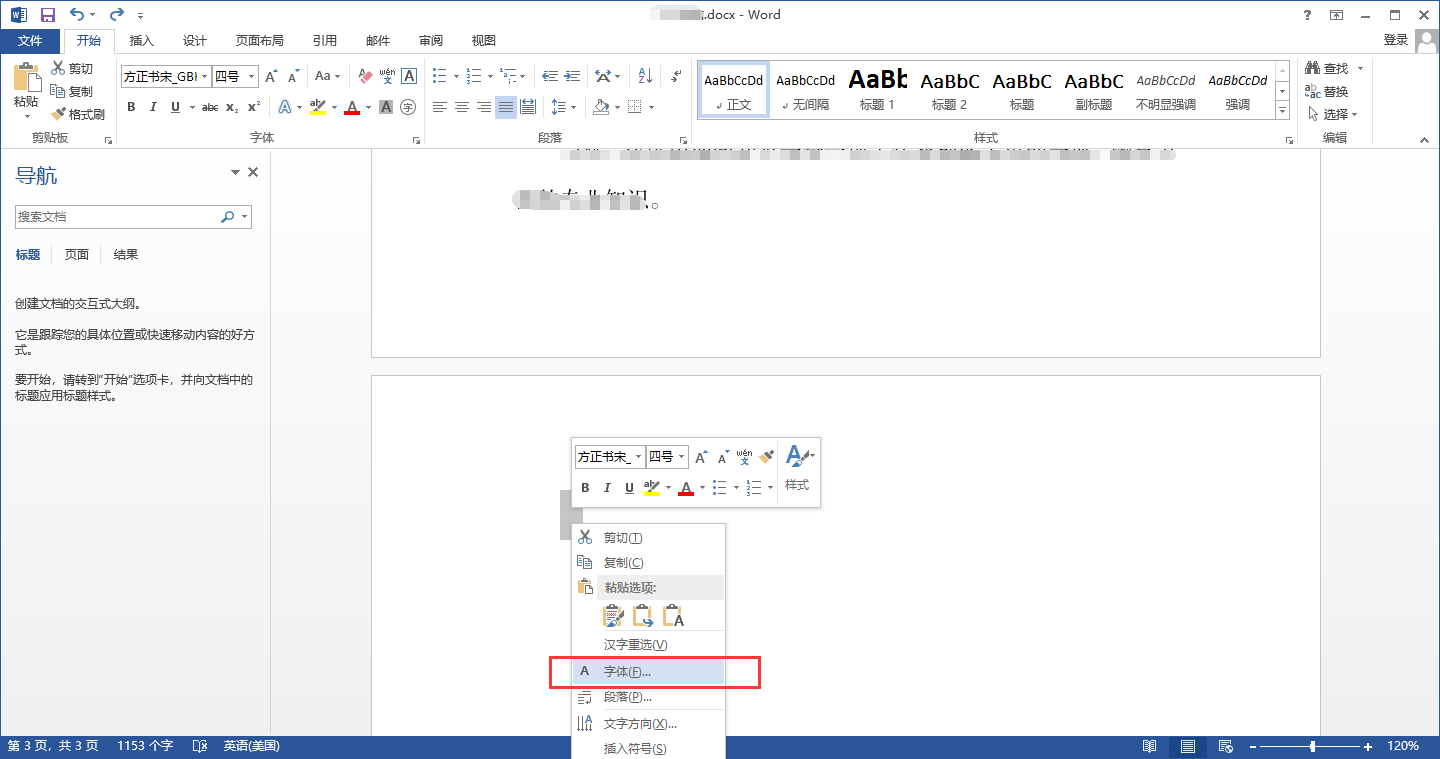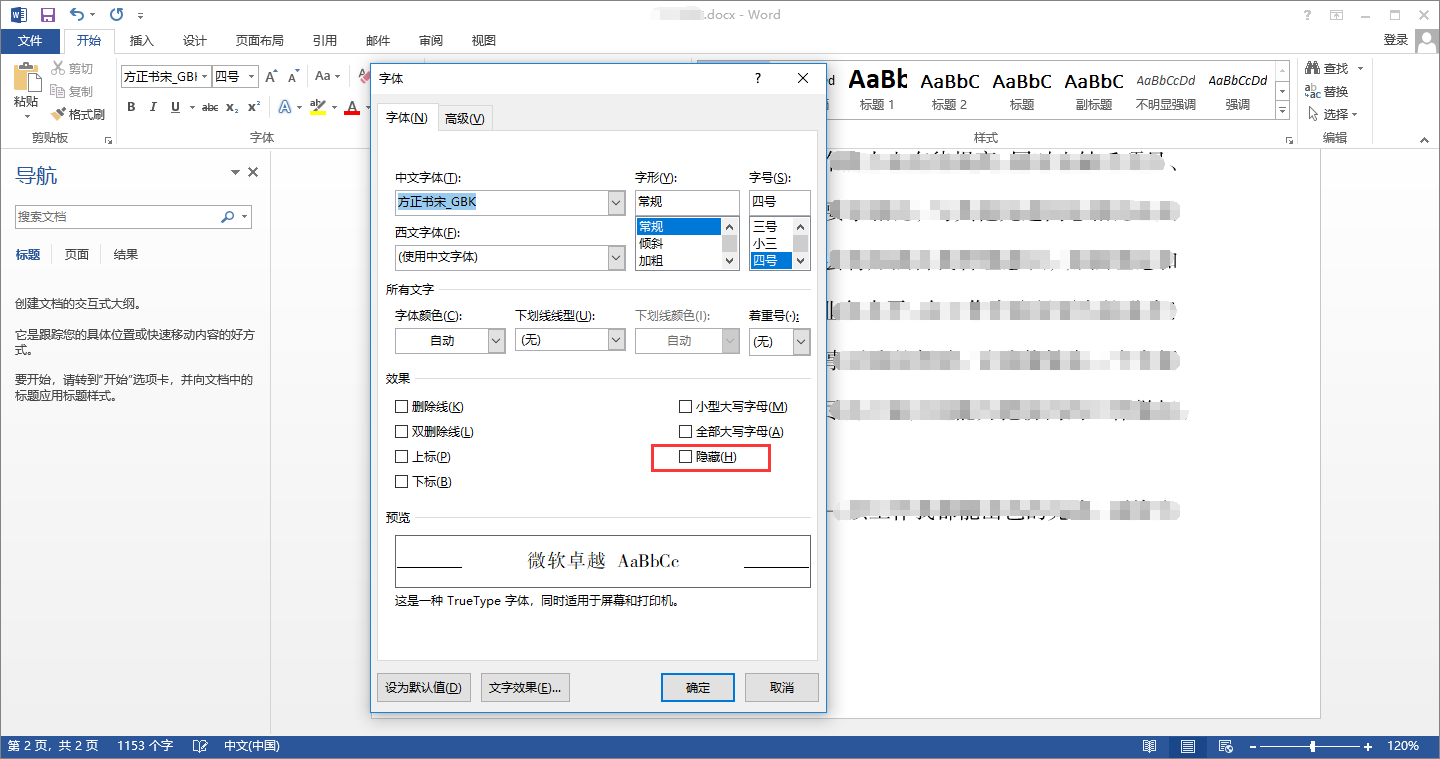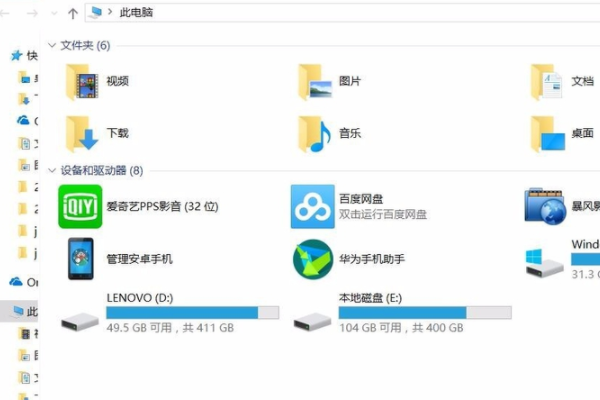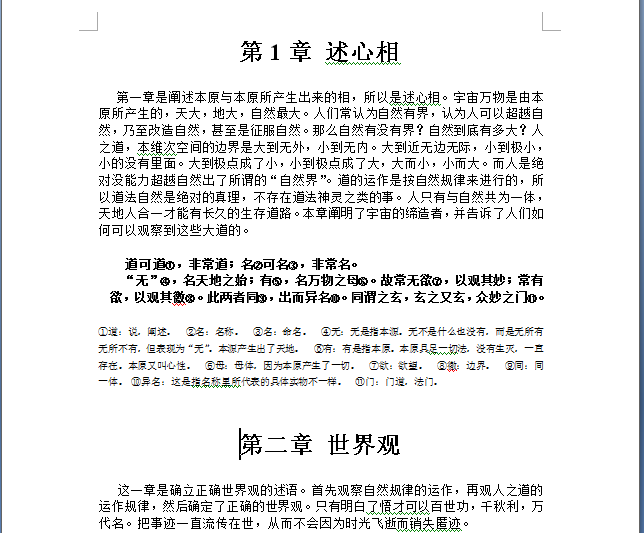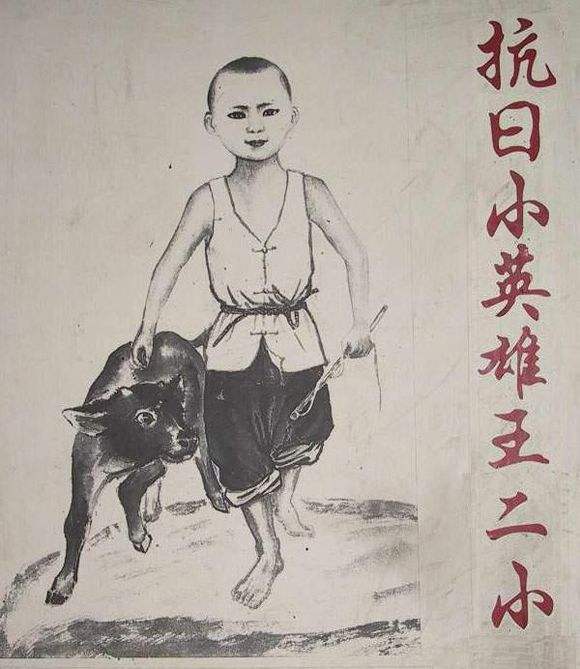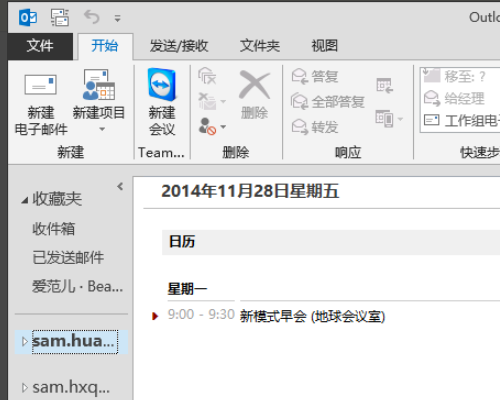以office word2013为例有以下几种方式
方法一:
1、将光标定位在倒数第二页的末尾位置。
2、按delete键进行删除,也可以使用ctrl键+delete键进行删除。
方法二:
1、最原始的方法:将光标移动到最后一页的起始处,不停的按删除键。
方法三:
1、在败兄菜单栏找到“页面布局”页签,选择“页边距”功能。
2、选择默认的页边距或是自定义修改页边距御隐,通过调整页边距大小也可以删除空白页。
方法四:
1、将光标移察拆袭动到最后一页,在文档中单击右击,选择“段落”,打开段落设置。
2、调整行距,设置行距的数据(根据实际情况而定),通过调整行距也可以删除空白页。
方法五:
1、选中空白页的换行符,单击右键选择“字体功能”。
2、打开“字体”功能款,勾选“隐藏”效果即可。
标签:Word,空白页,删不掉
版权声明:文章由 知识百答 整理收集,来源于互联网或者用户投稿,如有侵权,请联系我们,我们会立即处理。如转载请保留本文链接:https://www.zhshbaida.com/life/245943.html